Puede que, en ocasiones, quieras evitar que un cliente vuelva a realizar una compra en tu tienda, ya sea porque sus pagos fueron rechazados por fraude, o por otro motivo. Para ello, lanzamos una integración con la aplicación Bloqueo de Carrito by Higon, que te permitirá establecer reglas de bloqueo para ciertos clientes, todo desde el administrador de tu tienda.
Ventajas de instalar Bloqueo de Carrito
Bloqueo por INE: Restringir compras de clientes específicos según su cédula de identidad.
Bloqueo por e-mail o teléfono: Restringir el acceso al checkout con estos datos.
Mensaje personalizado: Configurar el mensaje que se mostrará cuando un cliente sea bloqueado y definir el tono.
Validación automática en el checkout: La verificación ocurre al instante, y no afecta la experiencia general en la tienda ni a otros clientes.
Gestión simple: agregar o eliminar bloqueos en cualquier momento desde un panel dentro del administrador de tu tienda
Helpjuice Warning Callout Title
Esta aplicación cuenta con 7 días de prueba gratis.
Pasos para la instalación
1. Ingresar a la página de Tiendanube Aplicaciones para instalar la aplicación.
Podés acceder mediante este link: Bloqueo de Carrito by Higon - Tienda de Aplicaciones Nube
2. Hacer clic en el botón “Instalar aplicación”.
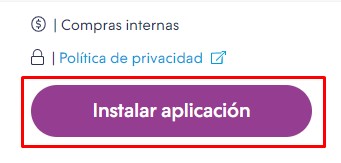
3. Se abrirá el administrador de tu tienda para que puedas aceptar los permisos, haciendo clic en “Aceptar y empezar a usar”.
4. La siguiente pantalla confirmará la instalación correcta de la aplicación.
Helpjuice Info Callout Title
Esta pantalla se muestra en el idioma original de la app (portugués). Para una mejor lectura, recomendamos hacer clic derecho y seleccionar la opción para traducir al español, como mostramos en el siguiente ejemplo con Chrome.

5. Hacer clic en “Regresar a mi tienda” para regresar al administrador.

¡Listo!
La app ya quedó instalada en tu tienda. Te invitamos a ver a continuación las configuraciones que podés realizar.
Configuración de reglas de bloqueo
1. En el administrador, ingresar a la opción “Bloqueio de carrinho” en el menú lateral izquierdo.

2. Hacer clic en el botón “+ Crear nueva regla”.
3. Seleccionar el tipo de regla a crear: INE, e-mail o teléfono.
4. Completar el valor a bloquear. Por ejemplo, si seleccionaste “E-mail” completar la dirección de correo que querés bloquear.

5. Guardar los cambios.
¡Listo!
La regla configurada aparecerá en el panel. En caso de necesitar eliminarla, podrás hacer clic en el ícono de la papelera (🗑️) que aparecerá al costado derecho.
Personalización de mensaje en el checkout
1. En el administrador, ingresar a la opción “Bloqueio de carrinho” en el menú lateral izquierdo.
2. Hacer clic en el botón “⚙️ Configuraciones”.
3. Habilitar el script para que aparezca un mensaje en el checkout. Podrás editar el mensaje que aparece por defecto según tus preferencias.

4. Guardar los cambios.
¡Listo!























